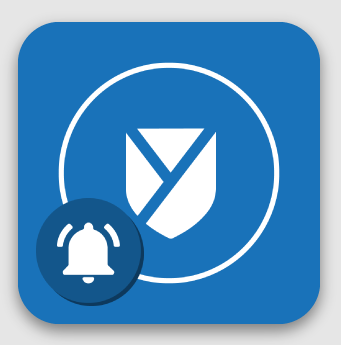Stapsgewijs registreren
Het registratieproces verschild per account (privé, business of publiek).
Registratie voor een privé of business account (met een QR code)
Volg de onderstaande stappen voor uw registratie in de X-Guard Alarm-app:
- Stap 1: Open de X-Guard Alarm-app op uw telefoon.
- Stap 2: Vul bij ‘’Wat is uw voor- en achternaam?’’ uw volledige naam in en klik vervolgens op: ‘’Laten we beginnen!’’
- Stap 3: Scan de QR-Code door deze in beeld te brengen op de telefoon waarmee u zich registreert. De QR-Code is bijgevoegd in de mail die u reeds ontvangen heeft.
- Stap 4: Vul uw e-mailadres en telefoonnummer in. Het is belangrijk dat u het telefoonnummer van de telefoon waarop u de app registreert, invult. Klik na het invullen op ‘’Doorgaan’’.
- Stap 5: Vervolgens ontvangt u een SMS-token met de X-Guard verificatiecode. Deze 6-cijferige code moet u invullen bij ‘’U ontvangt een SMS’’. Wanneer de code correct ingevuld is, hoeft u nergens op te klikken maar gaat u automatisch door naar de volgende stap.
- Stap 6: Kies uw gebruikersnaam. Dit mag uw voor- en achternaam zijn of uw e-mailadres. Klik na het kiezen van een gebruikersnaam op ‘’Doorgaan’’.
- Stap 7: Extra informatie. Voeg hier allereerst u w foto toe. Het toevoegen van een foto is erg belangrijk. Zo weet de politie, mobiele surveillant of mensen dichtbij hoe u eruit ziet op het moment dat u een alarm verstuurt. Vul vervolgens uw huisadres ‘’Thuisadres toevoegen’’ en werkadres ‘’Werkadres toevoegen’’ Wanneer u dit gedaan heeft klikt u op ‘’Afronden’’.
- Stap 8: Lees en ga akkoord met de (1) de Voorwaarden en de (2) Privacy Voorwaarden. U moet met beide akkoord gaan om verder te kunnen met uw registratie.
- Stap 9: Updates. Geef hier aan of én welke e-mails u wenst te ontvangen. De mails die betrekking hebben tot het waarborgen van uw veiligheid ontvangt u altijd. Klik op ‘’Doorgaan’’ – u bent klaar met uw registratie en uw gegevens worden gesynchroniseerd.
- Stap 10: Wanneer uw gegevens zijn gesynchroniseerd kunt u een rondleiding door de app krijgen door middel van een virtuele appuitleg. Klik op ‘’Verder’’ als u wil afsluiten met een rondleiding door de app.
Het is van belang dat u de QR-code die bij het account van uw bedrijf/organisatie hoort gebruikt voor de registratie.
Registratie voor een Publiek account (géén QR code)
- Stap 1: Open de X-Guard Alarm-app op uw telefoon.
- Stap 2: Vul bij ‘’Wat is uw voor- en achternaam?’’ uw volledige naam in en klik vervolgens op: ‘’Laten we beginnen!’’
- Stap 3: U hoeft géén QR code te scannen! Klik op de blauwe knop: ”Aanmelden voor een publiek account” en vervolgens op ”DOORGAAN NAAR PUBLIEK ACCOUNT”.
- Stap 4: Vul uw e-mailadres en telefoonnummer in. Het is belangrijk dat u het telefoonnummer van de telefoon waarop u de app registreert, invult. Klik na het invullen op ‘’Doorgaan’’.
- Stap 5: Vervolgens ontvangt u een SMS-token met de X-Guard verificatiecode. Deze 6-cijferige code moet u invullen bij ‘’U ontvangt een SMS’’. Wanneer de code correct ingevuld is, hoeft u nergens op te klikken maar gaat u automatisch door naar de volgende stap.
- Stap 6: Kies uw gebruikersnaam. Dit mag uw voor- en achternaam zijn of uw e-mailadres. Klik na het kiezen van een gebruikersnaam op ‘’Doorgaan’’.
- Stap 7: Extra informatie. Voeg hier allereerst uw foto toe. Het toevoegen van een foto is erg belangrijk. Zo weet de politie, mobiele surveillant of mensen dichtbij hoe u eruit ziet op het moment dat u een alarm verstuurt. Vul vervolgens uw huisadres ‘’Thuisadres toevoegen’’ en werkadres ‘’Werkadres toevoegen’’ in. Wanneer u dit gedaan heeft klikt u op ‘’Afronden’’.
- Stap 8: Lees en ga akkoord met de (1) de Voorwaarden en de (2) Privacy Voorwaarden. U dient met beide akkoord te gaan om verder te kunnen met uw registratie.
- Stap 9: Updates. Geef hier aan of én welke e-mails u wenst te ontvangen. De mails die betrekking hebben tot het waarborgen van uw veiligheid ontvangt u altijd. Klik op ‘’Doorgaan’’ – u bent klaar met uw registratie en uw gegevens worden gesynchroniseerd.
- Stap 10: Wanneer uw gegevens zijn gesynchroniseerd kunt u een rondleiding door de app krijgen in de vorm van een virtuele appuitleg. Klik op ‘’Verder’’ als u wil afsluiten met een rondleiding door de app.